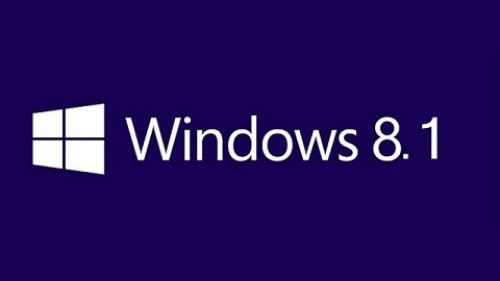
新規にWindows 8.1マシンをセットアップするのに、Windows 8 をインストールしてから 8.1 をストア経由でアップデートするのは面倒なので、Windows 8.1 インストールメディアを作成して直接クリーンインストールをすることにしました。
以下、作成手順です。
なお、Windows 8 の正規プロダクトキーを所有していることが前提です。
1.以下にアクセス
http://windows.microsoft.com/ja-jp/windows-8/upgrade-product-key-only
2.下記の 8、8.1 両方ともダウンロード
3.Windows8-Setup.exe を先に実行
4.プロダクトキーを入力する
5.ダウンロードが始まったら一時停止を
6.×で中断します
7.次に WindowsSetupBox.exe を実行
8.Windows 8.1 のダウンロードが開始されます
最初に「ダウンロードは正常に完了しませんでした」と表示されても、再度実行すればダウンロードできるようになります
9.ダウンロードできたらここでひと手間加えます
メモ帳などで下記を入力、ファイルを「ei.cfg」とリネームします
[EditionID]
[Channel]
Retail
[VL]
0
C:\ESD¥Windows\sourcesに放り込みます
この作業を忘れると、インストール時にプロダクトキー入力を求められ、入れても通りませんのでご注意
10.デスクトップに作成された「Windows のインストール」アイコンを実行して「メディアを作ってインストール」からISOまたはUSBメディア、どちらでも作成することができます。
今回ダウンロード元のPCに Windows 8.1 Pro 64bit を使用ましたが、問題なく64bit用のインストールメディアを作成することができました。
Windows8のダウンロードの時と同様、64bitのPCでダウンロードすると64bitが、32bitのPCでダウンロードすると32bitのインストールメディアが作成されます。
関連記事
◆ Windows 8 インストールDVDから USBインストールメディアを作成する
◆ SP1統合済みWindows7インストールディスクの作成方法
-
Windows 8.1 起動時に「ネットワーク」に… 2014.11.26
-
Windows 8.1 にて BIOS(UEFI)に入れない… 2014.04.07
-
Windows 8.1 起動時に、デスクトップ画面… 2014.03.10
PR
Category
カテゴリ未分類
(2)自作PC・PCパーツ
(101)PC改造
(38)周辺機器
(77)トラブル解決!
(67)アプリケーション
(56)フリーソフト
(20)Windows10
(4)Windows8
(49)Windows関連
(50)小規模オフィス
(64)Microsoft Office 関連
(49)Webサーバ
(5)パソコン
(59)DTV
(6)AKIBA情報
(19)製品情報
(43)Firefox
(14)クラウド
(29)モバイル
(29)スマートフォン・携帯
(25)Android
(2)iPhone・iPad
(32)画像処理
(10)動画編集
(6)AV機器
(25)デジカメ
(81)撮影日記
(52)家電
(10)旅行など
(12)雑記
(66)男の酒菜
(12)その他
(48)Keyword Search
Free Space

シャープ お茶メーカー「ヘルシオお茶プレッソ」 TE-TS56V-G <グリーン系>【送料無料】
価格:19,780円(税込、送料込)

ショップ・オブ・ザ・イヤー2年連続受賞 | カメラのキタムラ |【あす楽】 ソニー Distagon T* F...
価格:196,245円(税込、送料込)

【送料無料】【在庫あり】【16時までのご注文完了で当日出荷可能!】ヤマハ YSP-1600-B(ブラッ...
価格:64,260円(税込、送料込)

ルンバ史上最高の清掃力を誇るフラッグシップモデル※この商品は2015年10月10日頃より順次発送...
価格:135,000円(税込、送料込)

新製品 SAMSUNG MZ-75E2T0B/IT 2TB 2.5インチタイプ SSD 850EVOシリーズ
価格:99,800円(税込、送料込)

【新品・送料無料!延長保証受付中】VAIO VAIO Z Canvas VJZ12A9AAF1SVAIO Z Canvas VJZ12A9AAF1S
価格:326,100円(税込、送料込)

摩耗・劣化のない新品互換トナー 1年保証 平日14時迄当日出荷 対応機種:LBP-3980/3970/3950/39...
価格:4,480円(税込、送料込)
Freepage List
Calendar



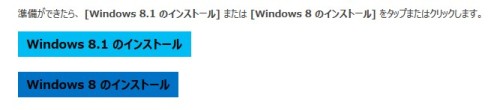
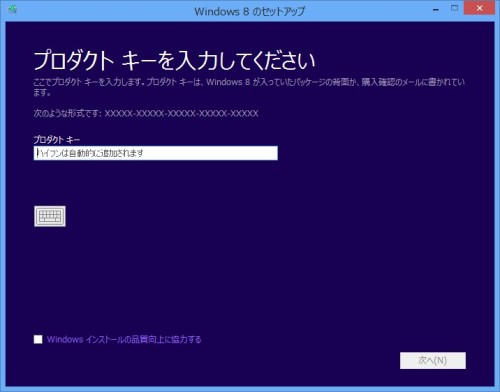
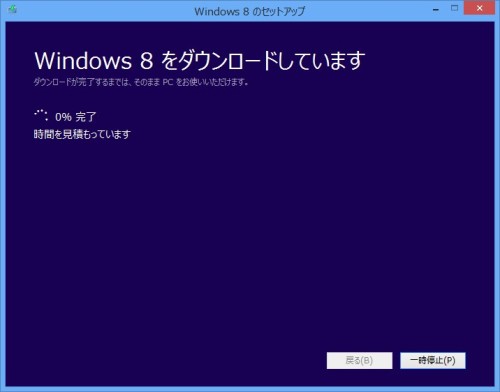
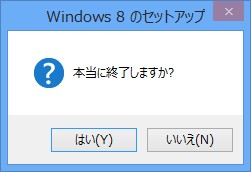
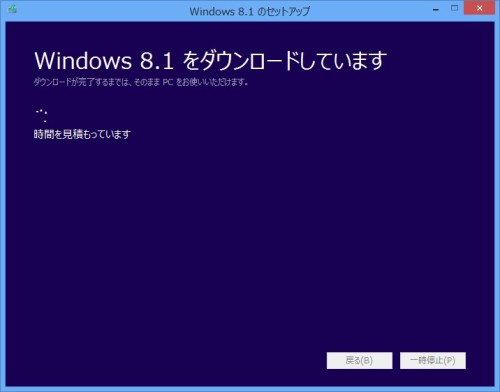
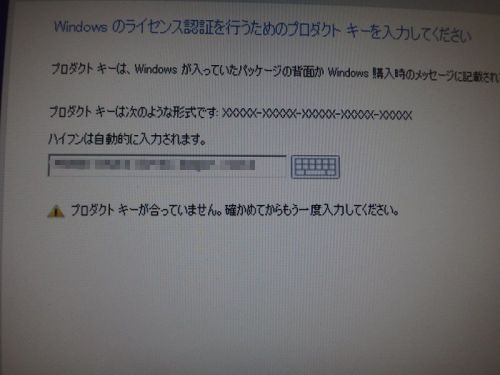



![【送料無料】今すぐ使えるかんたんWindows8.1 [ オンサイト ]](https://hbb.afl.rakuten.co.jp/hgb/?pc=http%3a%2f%2fthumbnail.image.rakuten.co.jp%2f%400_mall%2fbook%2fcabinet%2f0757%2f9784774160757.jpg%3f_ex%3d128x128&m=http%3a%2f%2fthumbnail.image.rakuten.co.jp%2f%400_mall%2fbook%2fcabinet%2f0757%2f9784774160757.jpg%3f_ex%3d80x80)






![ソニー FE 24-70mm F2.8 GM [SEL2470GM] 《4月発売予定》](https://hbb.afl.rakuten.co.jp/hgb/?pc=http%3a%2f%2fthumbnail.image.rakuten.co.jp%2f%400_mall%2femedama%2fcabinet%2fmc119%2f59977.jpg%3f_ex%3d128x128&m=http%3a%2f%2fthumbnail.image.rakuten.co.jp%2f%400_mall%2femedama%2fcabinet%2fmc119%2f59977.jpg%3f_ex%3d80x80)
![ソニー FE 85mm F1.4 GM [SEL85F14GM] 《4月発売予定》](https://hbb.afl.rakuten.co.jp/hgb/?pc=http%3a%2f%2fthumbnail.image.rakuten.co.jp%2f%400_mall%2femedama%2fcabinet%2fmc119%2f59979.jpg%3f_ex%3d128x128&m=http%3a%2f%2fthumbnail.image.rakuten.co.jp%2f%400_mall%2femedama%2fcabinet%2fmc119%2f59979.jpg%3f_ex%3d80x80)



![【送料無料】ソニー【ハイレゾ音源対応】Bluetooth対応[ノイズキャンセリング][マイク付…](https://hbb.afl.rakuten.co.jp/hgb/?pc=http%3a%2f%2fthumbnail.image.rakuten.co.jp%2f%400_mall%2fdtc%2fcabinet%2f20160212a%2f4548736022393.jpg%3f_ex%3d128x128&m=http%3a%2f%2fthumbnail.image.rakuten.co.jp%2f%400_mall%2fdtc%2fcabinet%2f20160212a%2f4548736022393.jpg%3f_ex%3d80x80)

